Pues llevaba unos días con este problema, pero hasta hoy no había tenido tiempo de solucionarlo porque pensaba que me llevaría más tiempo, pero ha sido fácil. Si tienes el mismo problema haz lo siguiente:
1- Escribe en la barra de direcciones de Chrome lo siguiente: chrome://plugins/
Esto abrirá la ventana de administración de plugins.
2- Arriba, a la derecha, pulsamos en «detalles» para ver más y localizamos el plugin «Adobe Flash Player» que pondrá algo así como «Adobe Flash Player (2 files)». Tenemos que deshabilitar el plugin que se encuentra en la ruta de Chrome, en mi caso: /opt/google/chrome/PepperFlash/libpepflashplayer.so
3- Reiniciamos Chrome y ya estará solucionado.
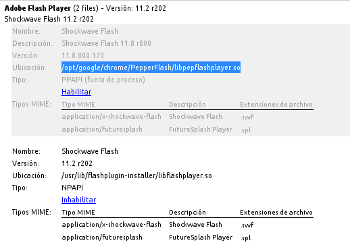
Comentarios recientes